excel進行複雜排序的方法
- 藏色散人原創
- 2020-03-16 09:36:487716瀏覽
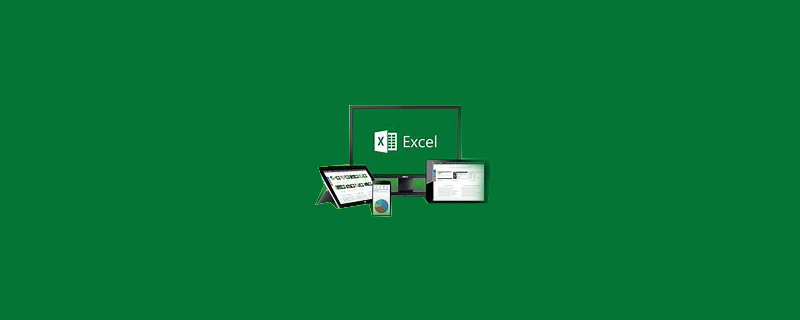
excel進行複雜排序的方法
如下表中,現在需要依照英文成績進行降序排序,在英語成績相同的情況下又依數學成績降序排序。
推薦:《excel教學》

#把滑鼠定位在表格資料區域內的任意儲存格上,這一步非常重要。
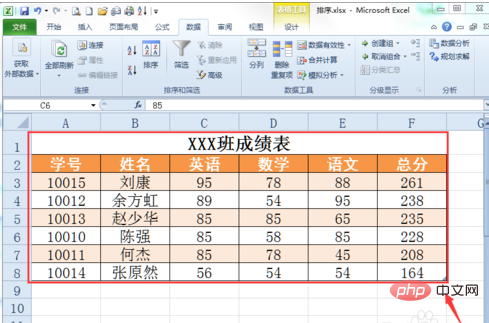
點擊「資料」功能表標籤,在工具列中按一下「排序」按鈕。
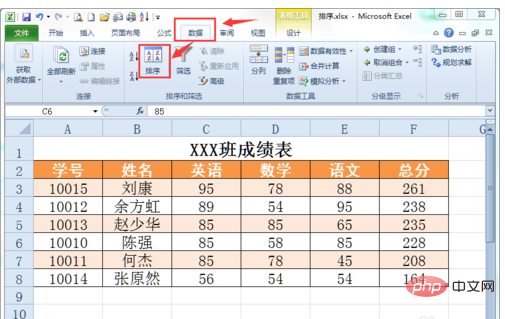
此時會彈出的「排序」對話方塊。按一下「主要關鍵字」右側的下列箭頭,從中選擇要進行排序的「英文」欄位。排序依據為“數值”,次序為“降序”。
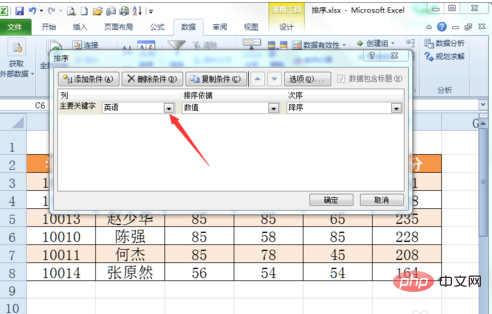
點選」新增條件「按鈕,將會新增一個」次要關鍵字」的條件。
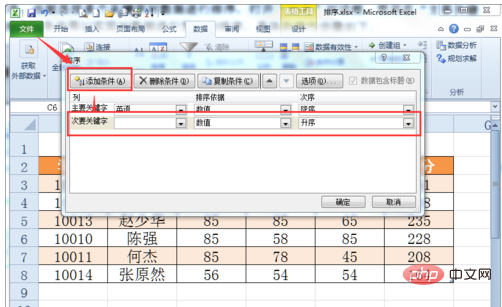
點選「次要關鍵字」右邊的下列箭頭,從中選擇要進行排序的「數學」欄位。排序依據為“數值”,次序為“降序”。
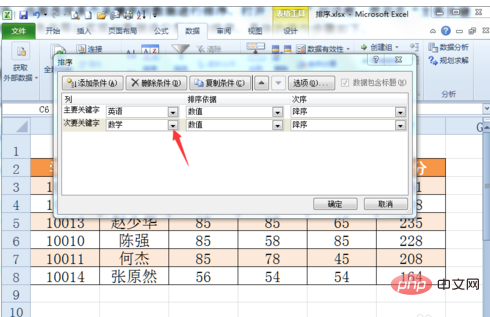
按一下「確定」按鈕,表格將會依照設定的條件進行排序。從表格中我們可以看出,當英文成績相同時,數學成績會依照降序排序。這就是Excel中複雜排序,也叫多關鍵字排序的方法。
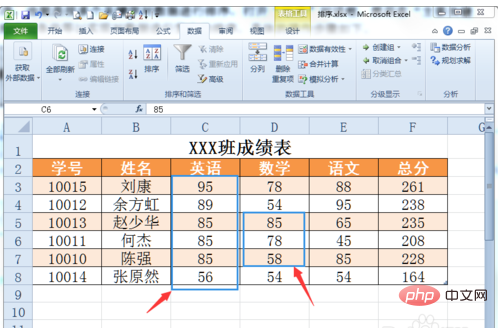
以上是excel進行複雜排序的方法的詳細內容。更多資訊請關注PHP中文網其他相關文章!
陳述:
本文內容由網友自願投稿,版權歸原作者所有。本站不承擔相應的法律責任。如發現涉嫌抄襲或侵權的內容,請聯絡admin@php.cn
上一篇:excel列數上限是多少下一篇:excel列數上限是多少

